如何使用企业微信创建Excel表格并将文件发送到微信?
2020-12-08 18:00:53
我们使用企业微信办公的时候经常会遇到需要用到Excel表格。那么我们应该怎么在企业微信里面创建Excel表格并且将表格文件发送到微信呢?下面小编就带着代价一起学习一下吧!
操作方法:
一、创建表格
1、手机上打开企业微信,进去工作台,点击微文档,如下图所示:
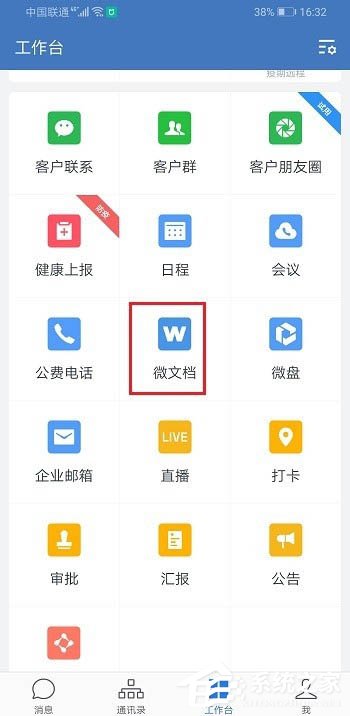
2、进去微文档之后,点击+号图标,如下图所示:
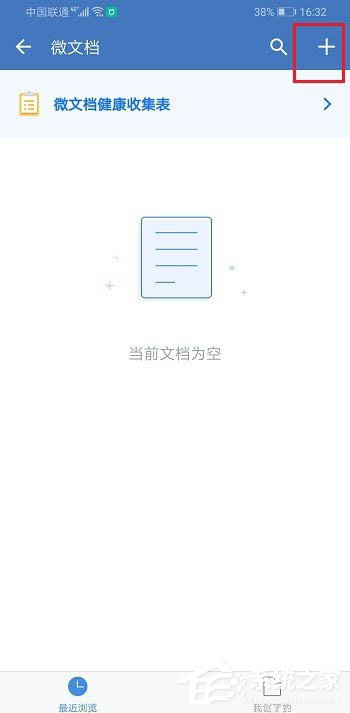
3、点击之后,选择新建表格,如下图所示:
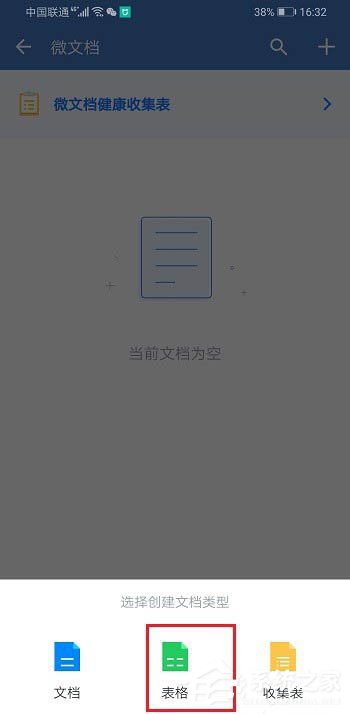
4、新建表格之后,输入表格内容,点击对勾,可以进行保存表格,如下图所示:

5、返回微文档界面之后,可以看到已经新建表格了,如下图所示:
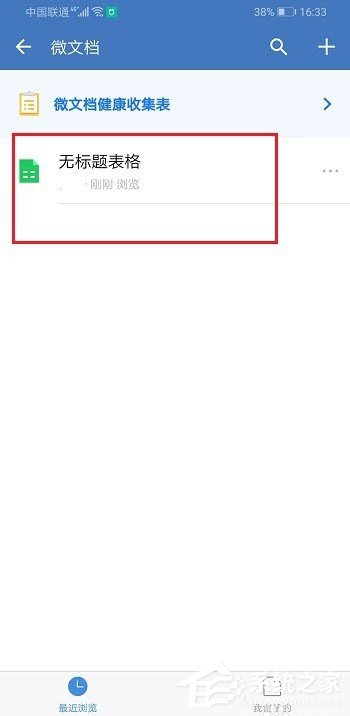
二、表格分享到微信的技巧
1、手机上打开企业微信,进去工作台,点击微文档,如下图所示:
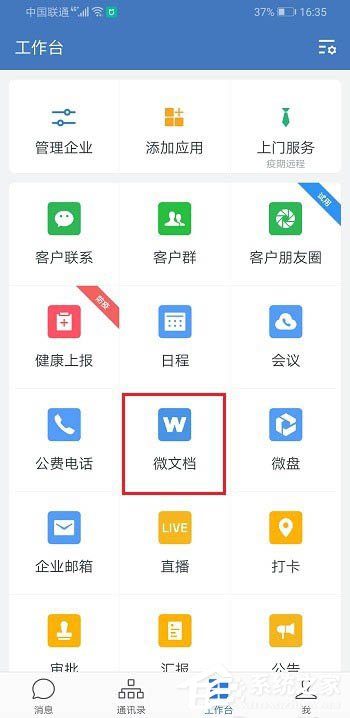
2、在微文档界面,选择要分享的文件,点击三点图标,如下图所示:

3、点击之后,选择分享到微信,如下图所示:
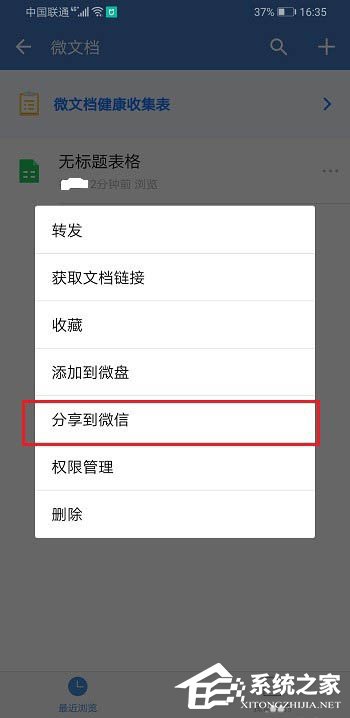
4、选择要分享的微信好友或者微信群,点击发送,如下图所示:
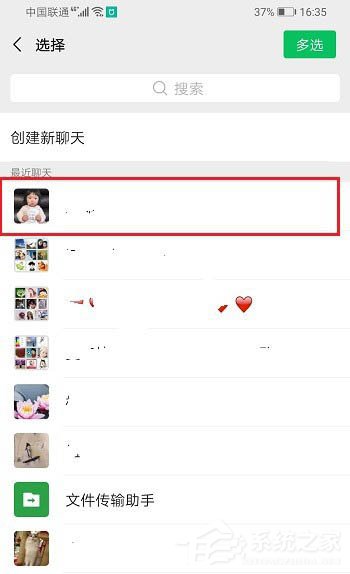
5、可以看到已经成功将企业微信的文件分享到微信了,如下图所示:

以上就是企业微信创建表格并分享到微信的教程,希望大家喜欢。
若对以上内容有疑问请联系反馈
文章价值
100
260人打分
猜你想搜
